8 Google-functies om uw reisplannen gemakkelijker te maken
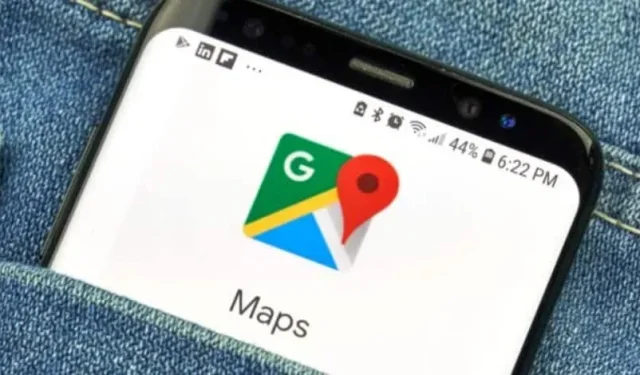
Google Apps maakt het veel gemakkelijker om je voor te bereiden op je reis en je om te kleden als je aankomt. Hier zijn 8 functies die u moet kennen.
De zomer is officieel aangebroken en daarmee ook het reisseizoen. Bij het plannen van uw volgende reis wilt u optimaal profiteren van Google Maps en Google Flights. Met dat geld kunt u prijzen bijhouden op basis van uw datums, en Google maps kan u helpen bij het navigeren op een luchthaven die u niet kent, al was het maar om iets te eten of te drinken te vinden.
Ontdek de kosten van een vlucht voor uw datums
Op 2 mei kondigde Google een nieuwe functie aan om u te helpen de beste deal voor uw bestemming te vinden. U kunt de prijzen voor uw datums bijhouden en Google stuurt u een e-mail als het in de komende drie tot zes maanden betere prijzen vindt.
Ga naar Google Flights, voer je bestemming in. Als je geen specifieke reisdatum hebt, selecteer dan Altijd om de beste deals te vinden.
Navigeren door luchthavens, winkelcentra en treinstations
Als u snel een winkelcentrum moet vinden, breidt Google Maps het tabblad Directory uit voor alle luchthavens, winkelcentra en treinstations. Dit kan handig zijn als u wat tijd heeft om eten of drinken te kopen op de luchthaven voordat u vertrekt. Op het tabblad staan de openingstijden en het niveau in het gebouw.
Gebruik Google Maps om meer te weten te komen over de rijkdom van het etablissement
Google heeft een nieuwe functie toegevoegd aan Maps. Je kon al zoeken op een adres, een willekeurige vestiging en de menigte in realtime zien. Tegenwoordig kunt u met de functie Gebiedsdrukte visualiseren wanneer een heel gebied vol mensen is.
Om deze nieuwe functie te gebruiken, opent u de Google Maps-app op uw Android of iPhone, of zelfs uw webbrowser, en navigeert u op de kaart om een gebied te vinden, zoals een stadscentrum. Drukke informatie verschijnt automatisch op de kaart, u hoeft geen speciale actie te ondernemen om te zien of er mensen zijn of niet. Google Maps kan een vermelding van “Bereisd gebied” weergeven en u kunt erop klikken voor meer details.
Volg je route op Google Maps
Google Maps kan uw reizen perfect in kaart brengen en u ook uw vlucht, hotel, autoboeking en/of restaurant laten zien, zodat u niet meer in uw e-mail hoeft te zoeken naar details.
Om aanstaande boekingen te bekijken:
- Klik in Google Maps op “Opgeslagen” in de menubalk onderaan.
- Klik op “Boekingen”. Daar ziet u een lijst met de boekingen die u heeft gemaakt en die Maps heeft kunnen ophalen uit uw Gmail-e-mails.
- Selecteer een item voor meer informatie, inclusief datum en locatie.
- U kunt ook zoeken naar “mijn boekingen” op Google Maps om er een lijst van te zien.
Reserveer direct een restauranttafel op Google Maps
Diner koken met een groep kan een ontmoedigende taak zijn, vooral als je tijdens de spits gaat. Google Maps helpt u bij het boeken van:
- Klik in Kaarten op de knop Restaurants bovenaan de kaart om een lijst met eetgelegenheden te bekijken.
- Selecteer een restaurant en reserveer in het venster dat verschijnt een tafel of plaats jezelf op de wachtlijst, als deze optie beschikbaar is.
U kunt de crowd-functie gebruiken om een locatie met weinig verkeer te selecteren. Sommige etablissementen bieden ook bezorgen, afhalen of zelfs uit eten gaan.
Gebruik Google Maps offline
Als u ergens naartoe gaat waar u geen mobiele verbinding heeft, kan Google Maps u toch helpen als u offline bent.
- Zoek voordat je vertrekt de plaats die je op de kaart wilt hebben in Kaarten.
- Open het onderste menu in het kaartvenster.
- Blader door de tabbladen naar rechts en klik op Downloaden. Klik in het volgende venster opnieuw op “Downloaden”. Kaarten downloadt de kaart van het gebied naar uw smartphone.
U kunt nu Google Maps gebruiken om een routebeschrijving op te vragen in een druk gebied wanneer u geen verbinding heeft. Houd er rekening mee dat je natuurlijk geen realtime verkeersinformatie hebt.
Zoek een dienst of laadstation
Google Maps kan u helpen een laadstation te vinden, evenals een geschatte oplaadtijd. U kunt zelfs filteren op connectortype om alleen de connectoren weer te geven die compatibel zijn met uw elektrische voertuig. Op dezelfde manier kunt u natuurlijk ook tankstations weergeven.
- Blader in Kaarten door de tabbladen boven aan het scherm en tik op Meer.
- Scrol omlaag naar het gedeelte Services en selecteer Laadstation of Brandstof.
- De kaarten tonen u de relevante vestigingen in de buurt en hun nummer.
- Tik op een adres op de kaart en Maps voegt het toe als tussenstop op je route.
Je kunt deze truc ook gebruiken voor andere diensten zoals een hotel of apotheek.
Deel je locatie via Google Maps
Wat is er frustrerender dan in een groep zitten en bepaalde elementen verliezen? Google Maps helpt u uzelf te vinden:
- Tik in Google Maps op uw profielpictogram in de rechterbovenhoek en tik op Locatie delen.
- Klik op “Deel mijn locatie” en kies met wie u deze wilt delen en hoe lang u deze wilt delen.
- Klik op “Delen” en Google Maps stuurt uw locatie naar wie u maar wilt.
- Als u de locatie van iemand wilt weten, tikt u op het pictogram van die persoon boven aan het venster en tikt u op Vragen.



Geef een reactie